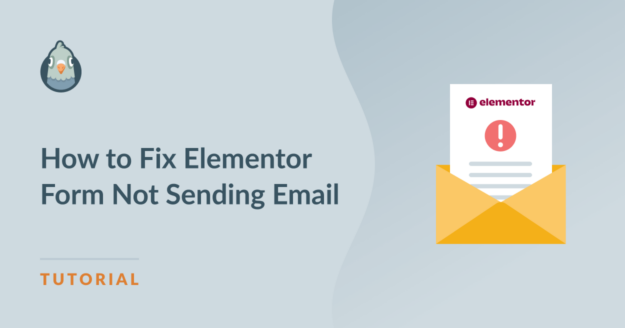AI Zusammenfassung
Sendet dein Elementor-Formular keine E-Mail-Benachrichtigungen? Ich war in der gleichen Situation und habe mich gefragt, ob das Formular kaputt ist oder etwas auf der Website falsch konfiguriert wurde.
Manchmal können E-Mails von Elementor-Formularen verschwinden oder im Spam landen, was es schwierig macht, auf Nachrichten deiner Besucher zu antworten. Keine Bestätigung. Keine Benachrichtigung. Nur Stille.
In diesem Artikel zeige ich dir, wie du das Problem behebst und nach Elementor-Fehlermeldungen suchst, um die Zustellbarkeit deiner E-Mails zu überprüfen. Los geht's!
Repariere deine Elementor-E-Mails jetzt 🙂 .
Warum funktioniert mein Elementor-Formular nicht?
Wenn dein Elementor-Kontaktformular nicht funktioniert, liegt das wahrscheinlich daran, dass die E-Mails von deiner Website als Spam behandelt werden. Wenn dein Elementor-Formular eine E-Mail sendet, verwendet es die wp_mail() Funktion. Damit werden E-Mails ohne Authentifizierung über deinen Hosting-Anbieter verschickt.
Wenn die E-Mail also von einem Server zum nächsten weitergeleitet wird, wird sie verworfen oder im Junk-Mail- oder Spam-Ordner abgelegt. Das ist ein sehr häufiges Problem bei allen WordPress-Websites und Webhostern. Es kann bei fast allen Kontaktformular-Plugins auftreten.
Ab Anfang 2024 verlangen Gmail und Yahoo eine ordnungsgemäße Domain-Authentifizierung (SPF und DKIM) für eine zuverlässige Zustellung. Auch wenn deine Formulareinstellungen in Ordnung sind, werden unauthentifizierte E-Mails oft blockiert oder an Spam gesendet.
Zum Glück ist es ziemlich einfach zu beheben und erfordert normalerweise nur die Konfiguration des SMTP (Simple Mail Transfer Protocol) deiner Website und die Aktualisierung deiner DNS-Einträge. In den folgenden Schritten zeige ich dir genau, wie du das machst!
Elementor-Kontaktformular sendet keine E-Mail? So geht's
Überprüfen wir zunächst, ob dein Elementor-Kontaktformular richtig eingerichtet ist. Danach installieren wir ein Plugin, das dein Problem mit dem E-Mail-Versand löst.
- Schritt 1: Behebung von Elementor-Formularfehlern
- Schritt 2: Überprüfe deine Elementor Formular-Benachrichtigungen
- Schritt 3: Installiere das WP Mail SMTP WordPress Plugin
- Schritt 4: Wähle einen zuverlässigen SMTP-Dienst für E-Mails
- Schritt 5: Sende eine Test-E-Mail von WP Mail SMTP
- Schritt 6: Fehlgeschlagene Elementor-Formular-E-Mails erneut senden
Schritt 1: Behebung von Elementor-Formularfehlern
Wenn dein Elementor-Kontaktformular keine E-Mails versendet, musst du vor allem überprüfen, ob das Formular auf deiner Website überhaupt funktioniert.
Manchmal können neue Plugins oder Themes deine Formulare beschädigen. Vor allem neue Caching-Plugins können Probleme beim Absenden von Formularen verursachen. Manchmal funktioniert der Submit-Button überhaupt nicht.
Die Fehlermeldungen, die du siehst, hängen von dem Formularersteller ab, den du verwendest, also schauen wir uns die häufigsten an.
Elementor Form Builder Fehlersuche
Wenn du den Elementor Pro Form Builder verwendest, siehst du vielleicht Fehler wie:
- Server_Fehler
- Ein Fehler ist aufgetreten
Sicherstellen, dass die Feld-IDs korrekt sind
Beide Fehler bedeuten wahrscheinlich, dass eine Feld-ID im Elementor Form Builder fehlt.
Um dies zu beheben, gehe in dein WordPress-Dashboard. Öffne die Seite mit dem Formular und öffne dann die Seite im Elementor Page Builder.
Klicke nacheinander auf jedes Feld und wähle die Registerkarte Erweitert. Jedem Formularfeld sollte eine ID zugewiesen sein:
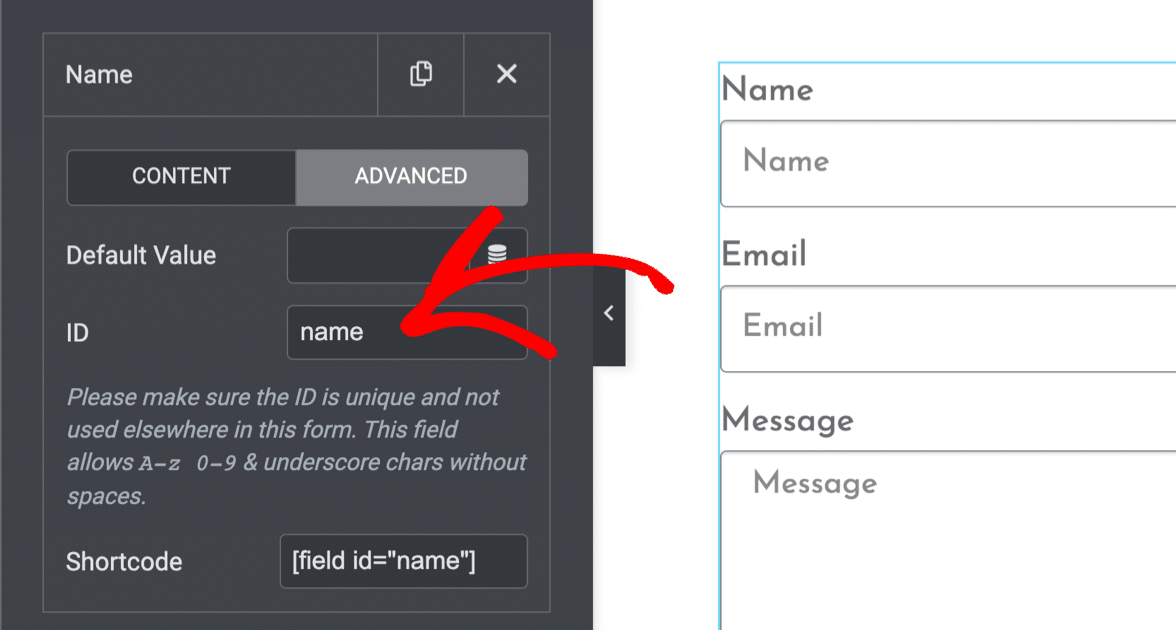
Überprüfe die "Von"-E-Mail-Adresse
Vergewissere dich, dass die E-Mail-Adresse im Absenderfeld von derselben Domain stammt wie deine Website.
Wenn deine Website zum Beispiel "example.com" heißt, sollte deine Absender-E-Mail etwa "[email protected]" lauten.
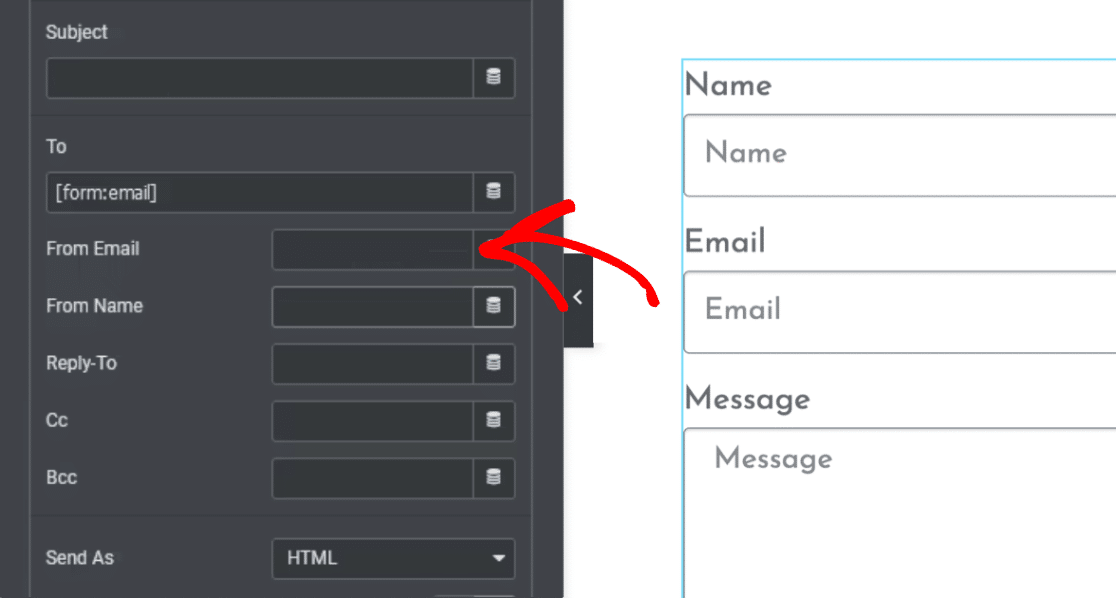
Um die Anfragen der Nutzer zu beantworten, konfiguriere das Reply-To-Feld mit der E-Mail des Besuchers. Achte darauf, dass deine "Reply-To"-E-Mail auf eine real existierende Adresse eingestellt ist.
Manche Kontaktformularnachrichten werden nicht gesendet, weil dieses Feld einen Platzhalter oder einen Tippfehler enthält.
Formulareinreichungen prüfen
Die Formularfunktion von Elementor ist ein hervorragendes Werkzeug, um die Funktionalität deines Formulars zu überprüfen. Teste dein Formular zunächst, indem du einige Dummy-Informationen eingibst.
Gehe dann zu Elementor " Eingaben, um die gesammelten Eingaben zu sehen und zu prüfen, ob dein Dummy-Formulareintrag in der Eingabenliste erscheint.
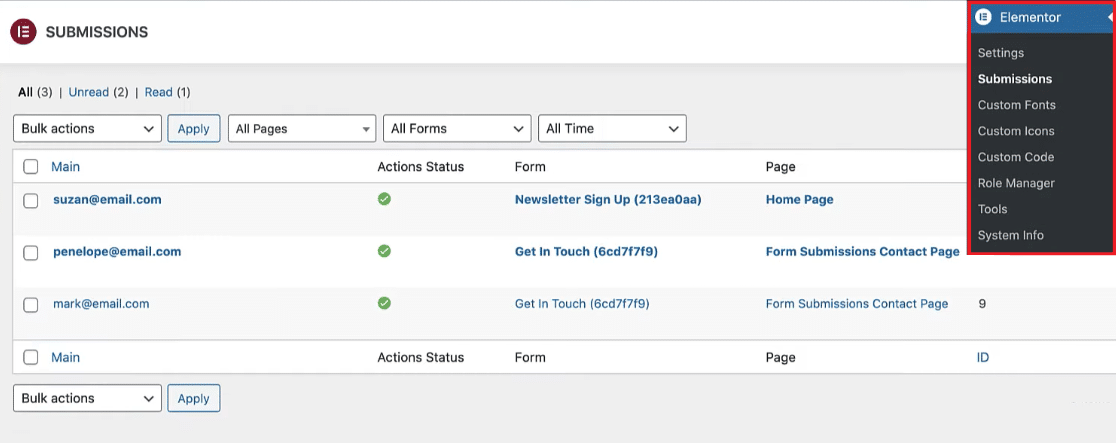
Integrationen von Drittanbietern inspizieren
Deaktiviere vorübergehend alle Integrationen von Drittanbietern wie MailChimp oder ActiveCampaign, um zu sehen, ob das Problem dadurch gelöst wird. Wenn das der Fall ist, überprüfe die Einstellungen deiner Integration.
Vergewissere dich, dass die Pflichtfelder nicht auf "keine" eingestellt sind und dass du keine zusätzlichen Felder wie "Adresse" oder "Geburtstag" in deine Feldzuordnungseinstellungen aufgenommen hast.
Test mit verschiedenen E-Mail-Adressen
Dein E-Mail-Anbieter könnte Formular-E-Mails als Spam kennzeichnen. Um dem entgegenzuwirken, kannst du versuchen, andere E-Mail-Adressen zu verwenden und die Länge der Betreffzeile deiner E-Mail zu ändern.
WPForms-Fehler und Fehlerbehebung
Wenn du einen kostenlosen Formularersteller suchst, der mit Elementor funktioniert, kannst du WPForms verwenden. Die Lite-Version ist 100% kostenlos und funktioniert perfekt mit Elementor.
Wenn WPForms keine Benachrichtigungen in Elementor sendet, liegt das Problem meist an einem Plugin-Konflikt. Du könntest Fehler sehen wie:
- Das Formular-Token ist ungültig: Dieser Fehler wird manchmal durch Caching-Plugins verursacht. Du kannst ihn beheben, indem du das JavaScript von WPForms in den Einstellungen des Cache-Plugins ausschließt.
- WPForms hat ein Problem mit JavaScript auf dieser Seite festgestellt: Dieser Fehler bedeutet, dass du ein Problem mit JavaScript hast. Dies könnte durch eine Einstellung in deinem Plugin oder Theme verursacht werden; die Deaktivierung der Minifizierung sollte das Problem beheben.
Wenn du dein Kontaktformular ohne Fehler abschicken kannst, ist es an der Zeit, die E-Mail-Einstellungen des Elementor-Kontaktformulars zu überprüfen.
Schritt 2: Überprüfe deine Elementor Formular-Benachrichtigungen
Als Nächstes musst du überprüfen, ob in deinem Kontaktformular die richtigen E-Mail-Benachrichtigungen eingerichtet sind. Auch hier unterscheiden sich die Schritte leicht, je nachdem, wie du dein Formular erstellt hast.
Elementor Form Builder Benachrichtigungen
Wenn du dein Formular mit dem Elementor Form Builder erstellt hast, öffnest du jetzt deine Seite in Elementor und klickst auf das Formular, das du erstellt hast.
Erweitere in der linken Seitenleiste deine Benachrichtigungseinstellungen für das Formular. Klicke auf Aktionen nach dem Absenden " E-Mail , um die Benachrichtigung zu sehen, die bei jeder Formularübermittlung gesendet wird.
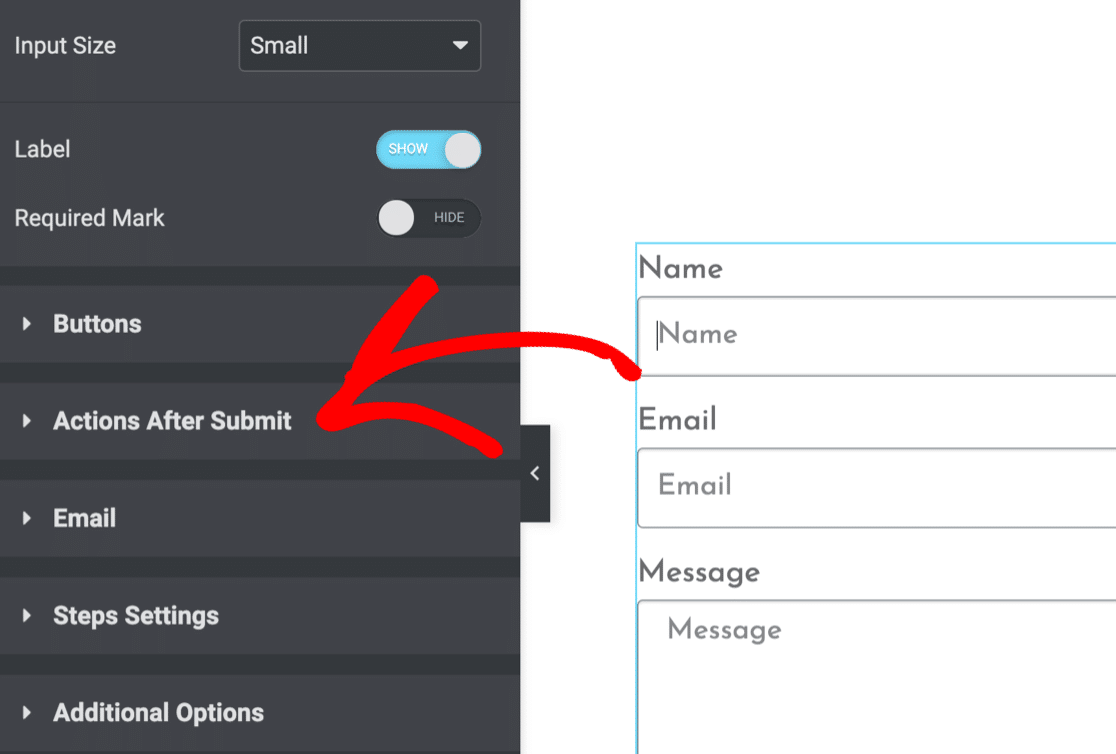
Überprüfe jetzt, ob deine Formularbenachrichtigung richtig eingerichtet ist.
Wenn du als Absender-E-Mail eine E-Mail-Adresse angibst, die zu deiner Domain passt, kannst du Probleme bei der E-Mail-Zustellung vermeiden.
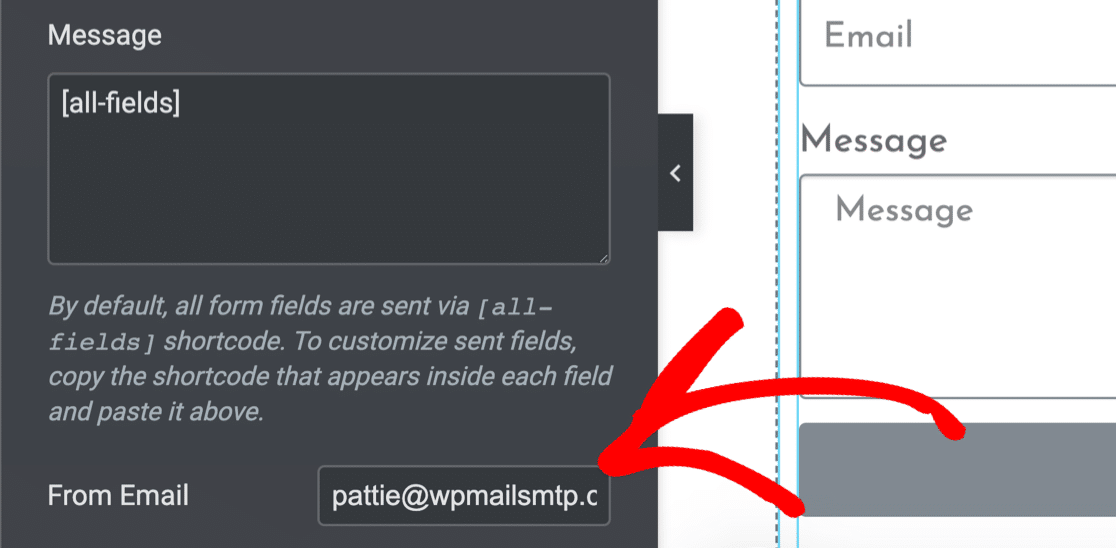
WPForms-Benachrichtigungen
Du kannst WPForms auch verwenden, um dein Elementor-Kontaktformular zu erstellen. Es gibt viele Vorteile, wenn du WPForms mit Elementor verwendest.
WPForms hat zum Beispiel einen viel besseren Spamschutz als der Form Builder in Elementor Pro.
Um deine WPForms-Benachrichtigungen zu überprüfen, öffne die Formularseite in Elementor. Klicke auf das eingebettete Formular.
Klicke dann auf den Link " Das ausgewählte Formular bearbeiten ".
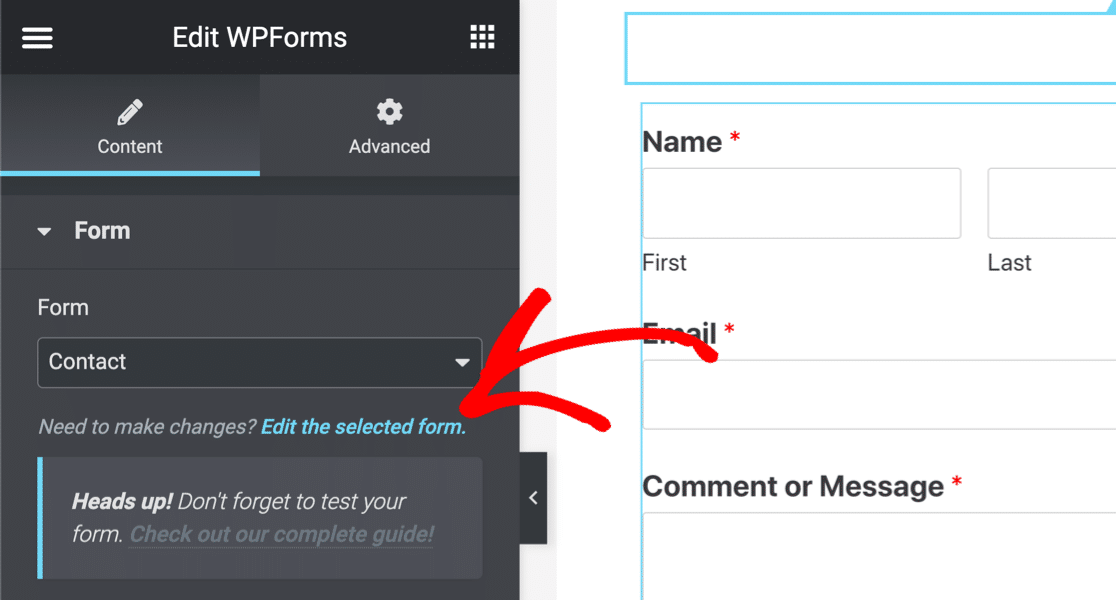
Wenn sich der Formularersteller öffnet, klicke auf Einstellungen " Benachrichtigungen.
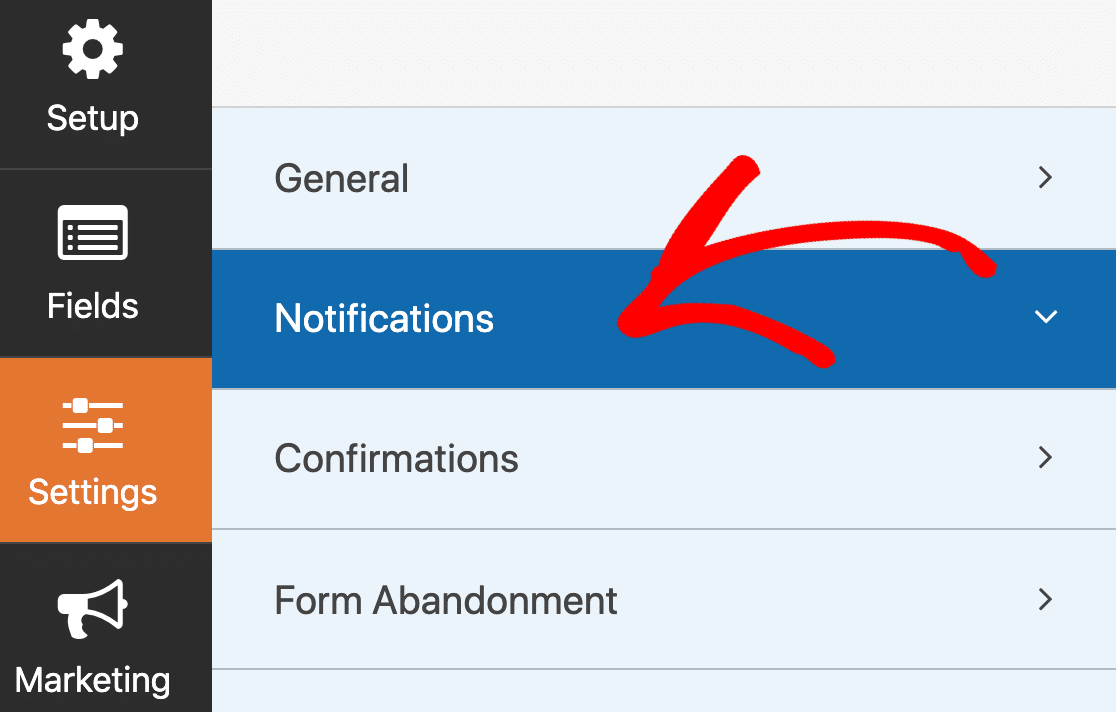
Auf der rechten Seite wird der Bildschirm mit den Formularbenachrichtigungen geöffnet. Deine Benachrichtigung sollte hier eingeschaltet sein. Wichtig ist auch die E-Mail-Adresse, an die du sie sendest.
Wenn es auf {admin_email}bedeutet das, dass dein Formular E-Mail-Benachrichtigungen an die Standard-Administrator-E-Mail in WordPress sendet.
Wenn die Administrator-E-Mail falsch ist, kannst du entweder die Admin-E-Mail in WordPress ändern, oder löschen Sie die {admin_email} Tag und gib eine E-Mail-Adresse manuell ein.
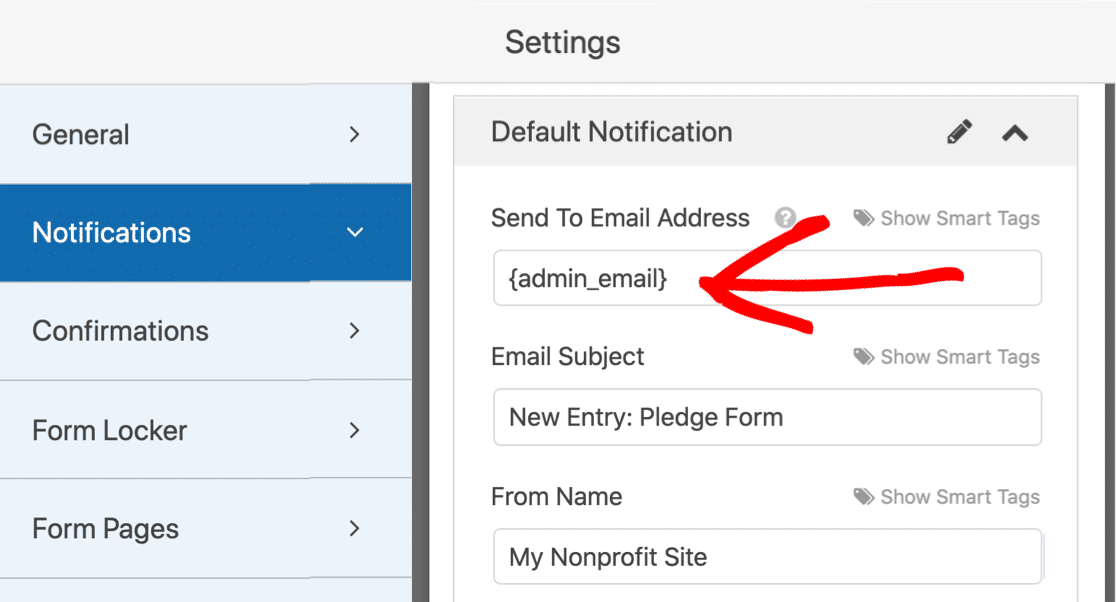
Wenn du eine Benachrichtigung an mehrere E-Mail-Adressen schickst, achte darauf, dass sie durch Kommas getrennt sind , in der Gesendet an E-Mail Adresse Feld.
Klicke oben im Formular-Builder auf Speichern und dann auf das X, um es zu schließen. Teste das Formular jetzt noch einmal, um zu sehen, ob das Problem, dass Elementor keine E-Mails versendet, behoben ist.
Weitere Tipps findest du in diesem Artikel über WPForms, die keine E-Mails senden.
Andere Formularersteller
Hast du Probleme mit einem anderen Formularersteller? Wenn ja, schau dir unsere Anleitungen an:
Du bist dir nicht sicher, ob du Elementor Form oder WPForms für deine Website verwenden solltest? Dieser Vergleich kann dir helfen, die richtige Richtung einzuschlagen.
Wenn alle deine Einstellungen korrekt sind und dein Elementor-Formular immer noch keine E-Mails versendet, musst du als Nächstes das WP Mail SMTP-Plugin installieren.
Schritt 3: Installiere das WP Mail SMTP WordPress Plugin
WP Mail SMTP Lite und Pro ist ein WordPress-Plugin, das die Art und Weise ändert, wie E-Mails von deiner WordPress-Website versendet werden.
Anstatt sich auf deinen Webserver zu verlassen, um E-Mails zu versenden, leitet WP Mail SMTP alle deine E-Mails über einen externen E-Mail-Anbieter um.
So werden deine E-Mails authentifiziert, damit sie nicht verloren gehen oder als Spam abgelegt werden, was oft zu verspäteten Antworten an die Kunden führt.
Brauchst du Hilfe?
Du kannst White Glove Setup als zusätzlichen Service mit jeder unserer WP Mail SMTP-Lizenzen erwerben und unser Kundensupport-Team mit der Einrichtung von WP Mail SMTP beauftragen.
Wenn du das Plugin selbst einrichten möchtest, zeigen wir dir, wie. Lade zunächst das WP Mail SMTP-Plugin aus deinem Account-Bereich herunter.
Du kannst die .zip-Datei für die Installation des WordPress-Plugins von deinem WP Mail SMTP-Konto herunterladen. Sie ist auf der Registerkarte " Downloads" verfügbar.

Jetzt musst du das Plugin auf deine WordPress-Website hochladen. Wenn du dabei Hilfe brauchst, schau dir diese Anleitung zur Installation eines WordPress-Plugins an.

Achte darauf, dass du das Plugin aktivierst. Der WP Mail SMTP Einrichtungsassistent öffnet sich in deinem Browser. Wenn du ihn manuell starten möchtest, öffne WP Mail SMTP " Setup Wizard im WordPress Navigationsmenü.
Schritt 4: Wähle einen zuverlässigen SMTP-Dienst für E-Mails
Der WP Mail SMTP-Assistent führt dich durch die Einrichtung deines neuen Mailingdienstes. So kannst du verhindern, dass deine Elementor-Kontaktformulare keine E-Mails versenden.
Wenn du bereits einen Mailer auf deiner Website eingerichtet hast, kannst du den Assistenten erneut ausführen, um deinen bestehenden Mailer zu entfernen.
Um zu beginnen, klicke auf die Schaltfläche " Los geht's".

Auf dem nächsten Bildschirm wählst du den E-Mail-Anbieter aus der Liste aus, den du verwenden möchtest. Welchen Anbieter du hier auswählst, hängt von einigen Faktoren ab, z. B:
- Volumen der E-Mails: Kostenlose E-Mail-Anbieter eignen sich am besten für kleine Websites, während kostenpflichtige Mailer dir mehr Kapazität bieten.
- Art der E-Mails: Wenn du einen Online-Shop hast, solltest du dir einen Anbieter suchen, der auf Transaktions-E-Mails spezialisiert ist.
Wenn du dir nicht sicher bist, welchen E-Mail-Anbieter du wählen sollst, empfehlen wir SendLayer, SMTP.com oder Brevo (ehemals Sendinblue).

Jetzt ist es an der Zeit, zu den Einrichtungsanweisungen für deinen Mailer zu springen. Klicke auf den Link unten, um zu der entsprechenden Seite in unserer Dokumentation zu gelangen:
| Mailer in allen Versionen verfügbar | Mailer in WP Mail SMTP Pro |
|---|---|
| SendLayer | Amazon SES |
| SMTP.de | Microsoft 365 / Outlook.com |
| Brevo | Zoho Mail |
| Google Workspace / Gmail | |
| Mailgun | |
| Poststempel | |
| SendGrid | |
| SparkPost | |
| Andere SMTP |
Du möchtest mehrere Mailer einrichten? Das kannst du in den Einstellungen für zusätzliche Verbindungen tun, sobald du den Einrichtungsassistenten abgeschlossen hast.
Dann kannst du eine Backup-Verbindung auswählen und Smart Routing konfigurieren. Wechsle zurück zu dieser Anleitung, wenn du fertig bist. Im nächsten Schritt werden Verbesserte E-Mail-Zustellbarkeit und E-Mail-Fehlerverfolgung im Assistenten für dich aktiviert.
Ich empfehle dir, auch die detaillierten E-Mail-Protokolle und die wöchentliche E-Mail-Zusammenfassung zu aktivieren, um das Beste aus WP Mail SMTP herauszuholen.

Mit der Einstellung Detaillierte E-Mail-Protokolle wird jede von deiner Website versendete E-Mail in vollständigen E-Mail-Berichten aufgezeichnet, einschließlich:
- E-Mail-Kopfzeilen
- Betreffzeile
- Datum gesendet
- Status
Und wenn du die wöchentliche E-Mail-Zusammenfassung aktivierst, erhältst du jede Woche eine E-Mail mit vollständigen Statistiken über deine WordPress-E-Mails.

E-Mail-Sofortwarnungen sind ebenfalls eine empfehlenswerte Funktion. Sie informieren dich, wenn deine Website keine E-Mail versendet, sodass du das Problem schnell diagnostizieren und beheben kannst.

Sobald die E-Mail-Protokollierung aktiviert ist, kannst du auch:
- Speichere den gesamten Inhalt deiner E-Mails
- Fehlgeschlagene E-Mails aus deinen Formularen erneut senden
- Anhänge speichern, die über Elementor Formulare hochgeladen werden
- Verfolge E-Mail-Öffnungen und -Klicks für Elementor-Formularbenachrichtigungen
Wie du deine WordPress-E-Mails protokollieren kannst, erfährst du hier.

Wenn du den Einrichtungsassistenten abgeschlossen hast, erhältst du eine automatische Test-E-Mail, die bestätigt, dass alles in Ordnung ist.
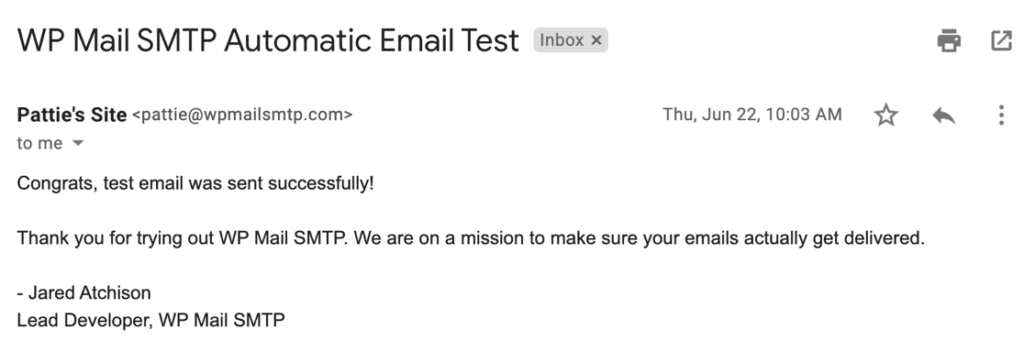
Wir sind fertig! Dein Elementor-Formular sollte jetzt funktionieren. Lass uns einen Blick darauf werfen, wie du es testen kannst.
Schritt 5: Sende eine Test-E-Mail von WP Mail SMTP
Wenn du deine erste Test-E-Mail von WP Mail SMTP erhalten hast, ist das ein gutes Zeichen dafür, dass alles funktioniert. Dein Elementor-Formular sollte jetzt ohne Probleme E-Mails versenden können.
Wenn du aber später noch einmal nachsehen möchtest oder dir etwas komisch vorkommt, kannst du eine weitere Test-E-Mail manuell versenden. Gehe einfach auf die Registerkarte E-Mail-Test in deinen WP Mail SMTP-Einstellungen.
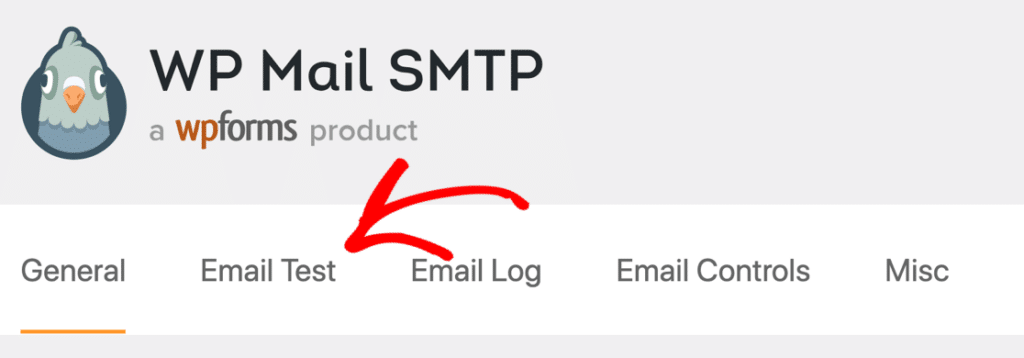
Gib eine beliebige E-Mail-Adresse ein, die du testen möchtest, und klicke auf E-Mail senden. Hinter den Kulissen prüft das Plugin, ob deine Domain richtig für den E-Mail-Versand eingerichtet ist.
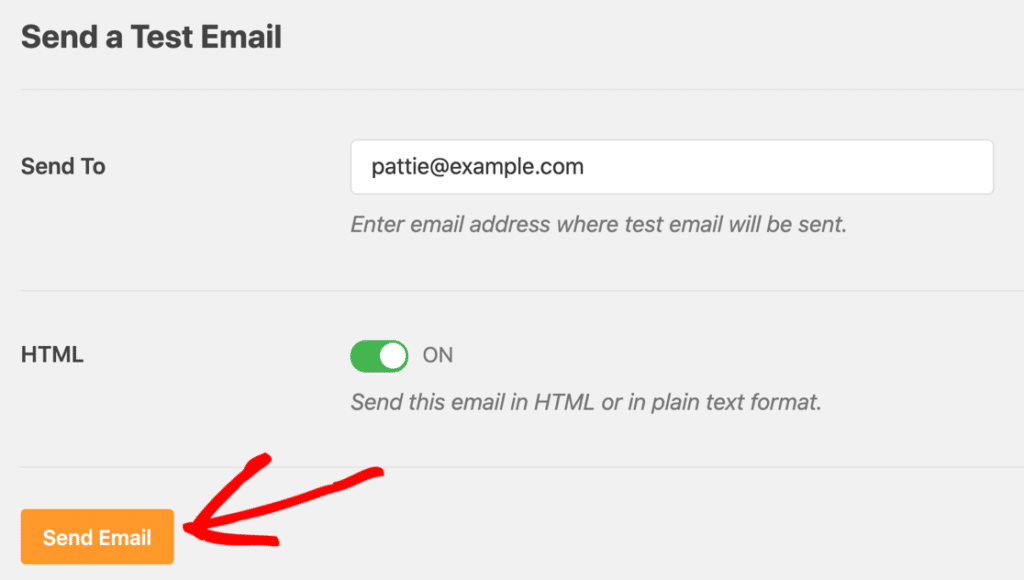
Ich habe erlebt, dass dieses Tool Probleme erkannt hat, für die ich sonst Stunden gebraucht hätte. Wenn du eine grüne Erfolgsmeldung siehst, ist alles in Ordnung. Dein Formular sendet E-Mails mit der richtigen Einstellung.
Wenn die Meldung jedoch in rot angezeigt wird, stimmt etwas nicht. Keine Sorge, das Plugin sagt dir in der Regel genau, was fehlt oder behoben werden muss, z. B. ein fehlender DNS-Eintrag oder eine nicht übereinstimmende Absender-E-Mail.
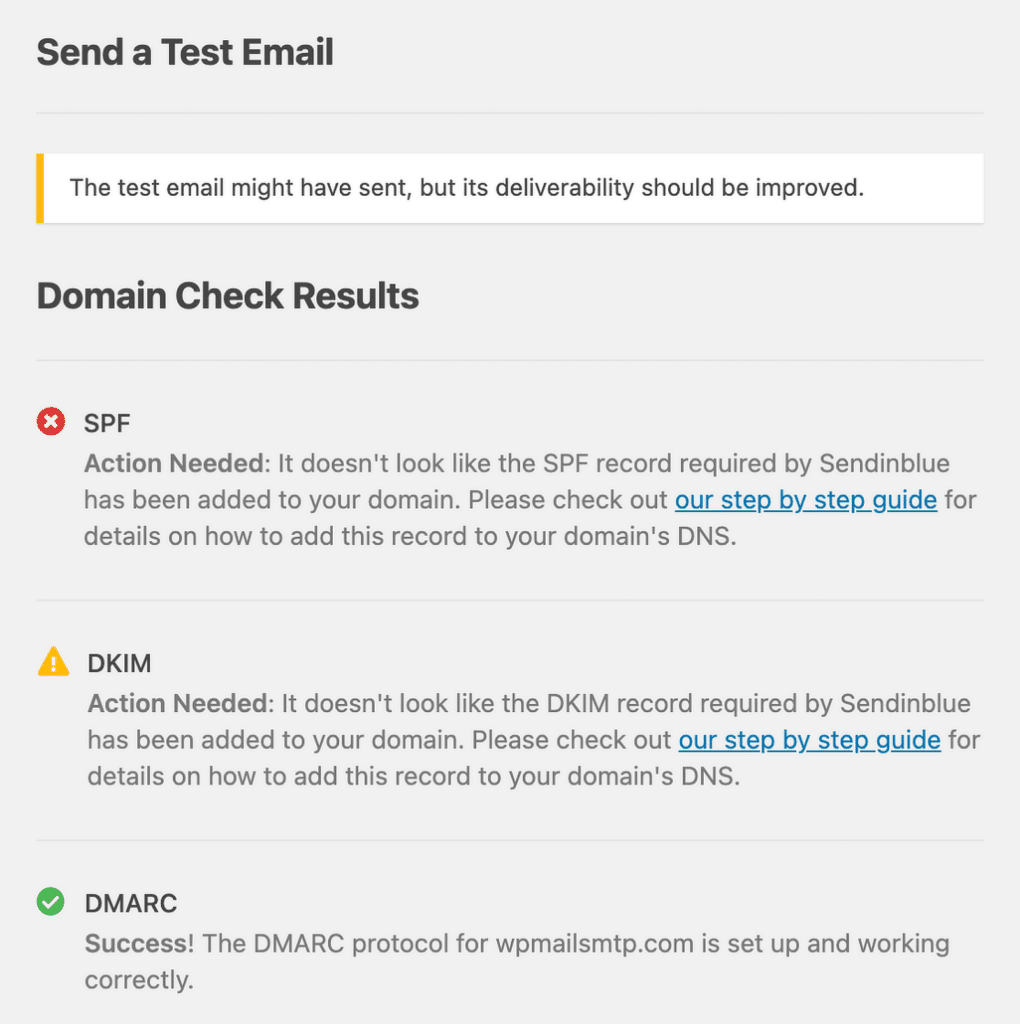
Wenn du Probleme mit dem Versenden einer Test-E-Mail hast, solltest du diese Anleitung lesen, um zu erfahren, wie du WP Mail SMTP dazu bringst, keine Test-E-Mail zu versenden.
Schritt 6: Fehlgeschlagene Elementor-Formular-E-Mails erneut senden
Auch wenn alles gut aussieht, kann es in seltenen Momenten vorkommen, dass deine E-Mails nicht ankommen. Vielleicht hat der SMTP-Server, den du verwendest, eine Störung oder die Verbindung wird kurzzeitig unterbrochen.
Die gute Nachricht ist, dass du mit WP Mail SMTP fehlgeschlagene E-Mails erneut versenden kannst, anstatt ganz von vorne anzufangen. Um eine E-Mail erneut zu versenden, gehst du in deinem WordPress-Dashboard auf WP Mail SMTP " E-Mail Log .
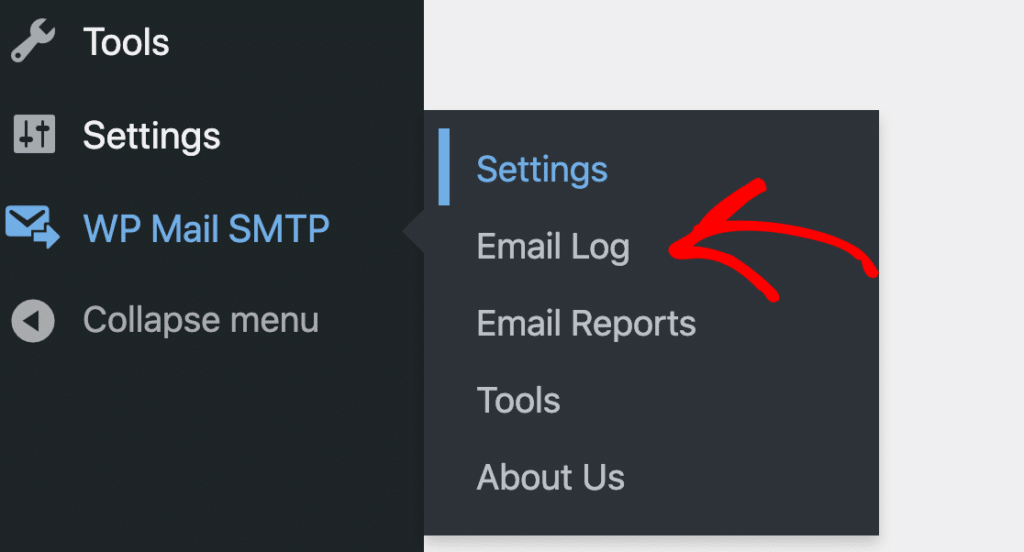
Wenn der Versand einer E-Mail fehlschlägt, siehst du im E-Mail-Protokoll einen roten Punkt daneben. Klicke auf Protokoll anzeigen neben der fehlgeschlagenen E-Mail, um die Details zu öffnen.

Auf der rechten Seite, unter dem Abschnitt Aktionen , findest du die Schaltfläche Erneut senden . Drücke sie.
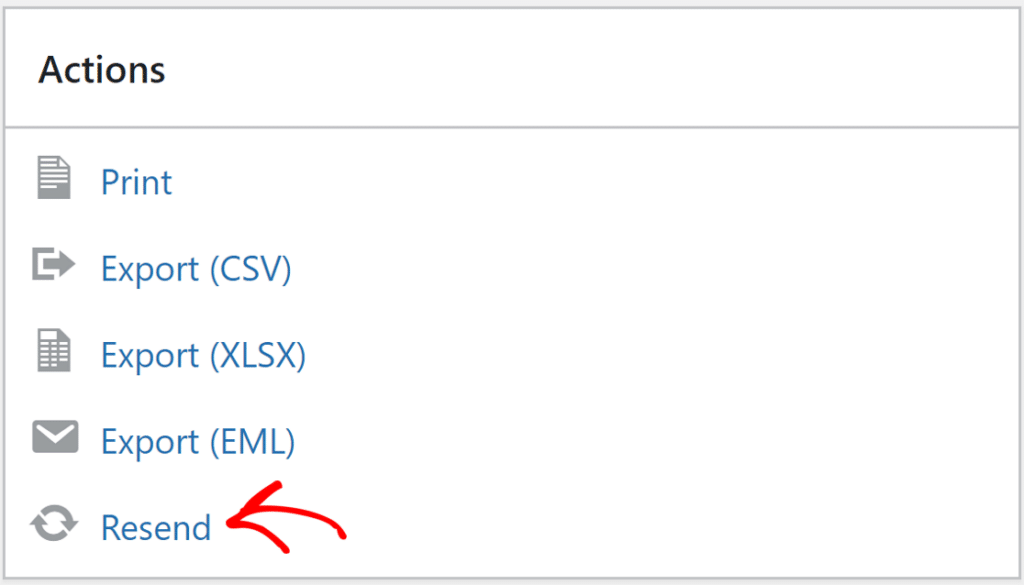
Bei Bedarf kannst du die E-Mail-Adresse vor dem erneuten Senden aktualisieren. Das ist nützlich, wenn du weißt, dass die ursprüngliche Adresse einen Tippfehler hatte. Wenn du fertig bist, bestätigst du einfach mit JA, und deine E-Mail wird erneut versendet.
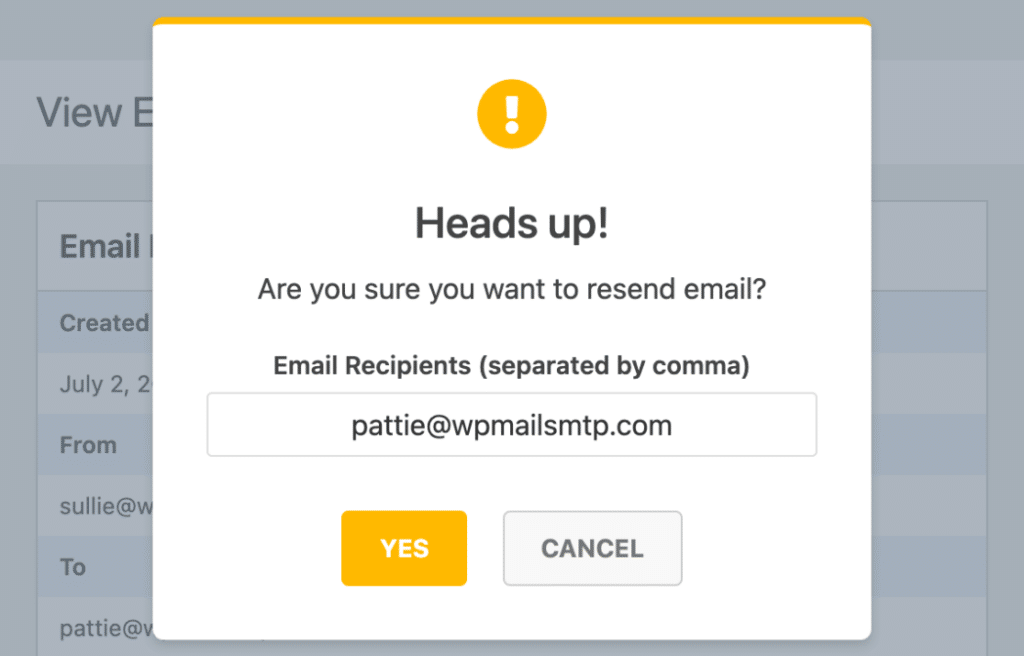
Und das war's! Jetzt hast du dein Elementor-Formular repariert, das keine E-Mails sendet.
FAQ zum Elementor-Kontaktformular sendet keine E-Mail
Du suchst nach weiteren Antworten? Hier sind ein paar häufige Fragen zum E-Mail-Versand mit Elementor.
Was bedeutet "Serverfehler. Formular nicht gesendet" bedeutet?
Wenn du eine "Serverfehler. Formular nicht gesendet" erhältst, wenn du ein Formular in Elementor erstellst, ist dies höchstwahrscheinlich ein wp_mail() Konfigurationsproblem.
Standardmäßig, wp_mail() verwendet PHP, um deine E-Mails zu versenden. Bei den meisten Webhostern ist PHPMail jedoch aus Sicherheitsgründen deaktiviert.
Um dieses Problem zu beheben, musst du WP Mail SMTP installieren, das wp_mail() so rekonfiguriert, dass es SMTP anstelle von PHP zum Versenden von E-Mails verwendet.
Wenn du Hilfe brauchst, befolge die oben genannten Schritte und du solltest den Serverfehler auf Elementor nicht mehr sehen.
Wie sende ich Bestätigungs-E-Mails an Benutzer nach der Formularübermittlung in Elementor?
Um die Bestätigungs-E-Mails von Elementor Forms anzupassen, füge das Formular-Widget zu deiner Seite hinzu und gehe dann zu Aktionen nach dem Absenden " Aktion hinzufügen. Füge dann E-Mail hinzu .
Daraufhin öffnet sich ein Menü, in dem du den Betreff, den Inhalt der E-Mail, den Absendernamen, die E-Mail und vieles mehr anpassen kannst.
Wenn du jedoch E-Mail-Probleme mit Elementor hast, werden deine Bestätigungs-E-Mails nach der Anmeldung des Benutzers nicht gesendet.
Wie oben beschrieben, musst du WP Mail SMTP auf deiner Website installieren, um Probleme mit der Zustellbarkeit zu beheben.
Was sind die besten SMTP-Einstellungen für Elementor Forms?
Elementor enthält keine eigene SMTP-Einrichtung, aber es funktioniert mit SMTP-Plugins wie WP Mail SMTP.
Nachdem du WP Mail SMTP installiert hast, verbinde deinen Mailer und stelle sicher, dass deine Domain SPF- und DKIM-Einträge eingerichtet hat. Das hilft deinen Formularen, E-Mails zuverlässiger zu versenden.
Warum erreichen meine Elementor-Formular-E-Mails Google Mail nicht?
Wenn Gmail deine Formular-E-Mails nicht empfängt oder sie im Spam landen, liegt das wahrscheinlich an der fehlenden Authentifizierung.
Du musst SPF- und DKIM-Einträge für deine Domain einrichten. Die meisten Mailer geben dir diese Einstellungen bei der Einrichtung vor.
Wird WP Mail SMTP mit Elementor Pro funktionieren?
Ja, es funktioniert sowohl mit der kostenlosen als auch mit der Pro-Version von Elementor. Sie unterstützt auch beliebte Mailer wie Gmail, Outlook, SendLayer und SMTP.com.
Überprüfe als nächstes deine SPF-, DKIM- und DMRAC-Einträge
E-Mail-Server verwenden häufig SPF-, DKIM- und DMARC-Einträge, um E-Mails zu authentifizieren. WP Mail SMTP überprüft deine DNS-Einstellungen und warnt dich, wenn es ein Problem feststellt.
SPF-Datensätze sind einfach TXT Datensätze, die alle ausgehenden E-Mails validieren, um Domain-Spoofing zu verhindern. Wenn du mehr als 1 SPF-Eintrag brauchst, schau dir diesen Leitfaden an, um mehrere SPF-Datensätze in einer Regel zusammenführen.
Wenn du ein Visual Form Builder-Benutzer bist, der mit E-Mail-Fehlern zu kämpfen hat, findest du Tipps zur Fehlerbehebung unter Visual Form Builder E-Mail nicht gesendet.
Repariere deine Elementor-E-Mails jetzt 🙂 .
Bist du bereit, deine E-Mails zu verbessern? Starten Sie noch heute mit dem besten WordPress SMTP-Plugin. Wenn du keine Zeit hast, deine E-Mails zu reparieren, kannst du gegen Aufpreis eine umfassende White Glove Setup-Unterstützung erhalten und es gibt eine 14-tägige Geld-zurück-Garantie für alle kostenpflichtigen Angebote.
Wenn dir dieser Artikel geholfen hat, dann folge uns bitte auf Facebook und Twitter für weitere WordPress-Tipps und -Anleitungen.